Despliegue masivo mediante Microsoft Intune
Utilice Microsoft Intune para desplegar remotamente la aplicación RemotePC en múltiples dispositivos Mac o grupos.
Desplegar el paquete RemotePC
Requisitos previos para el despliegue remoto:
- Descargue el paquete de despliegue masivo de RemotePC
- Inicie sesión y copie el ID de configuración correspondiente a su cuenta
1. Habilitar elementos de inicio de sesión y accesibilidad
Habilite los elementos de inicio de sesión y la accesibilidad mediante el perfil de configuración de Microsoft Intune.
- Inicie sesión en el Centro de administración de Microsoft Intune.
- Vaya a 'Dispositivos' > 'macOS' > 'Configuración'.
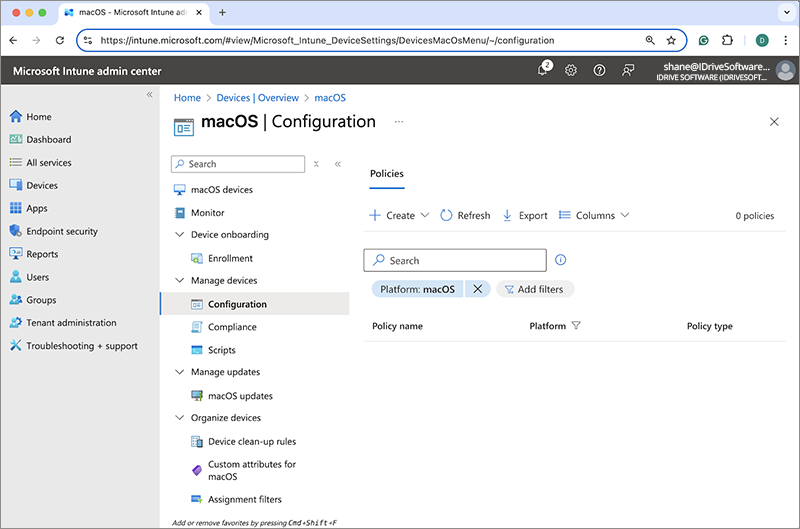
- Haga clic en 'Crear' y seleccione 'Importar política' en el menú desplegable.
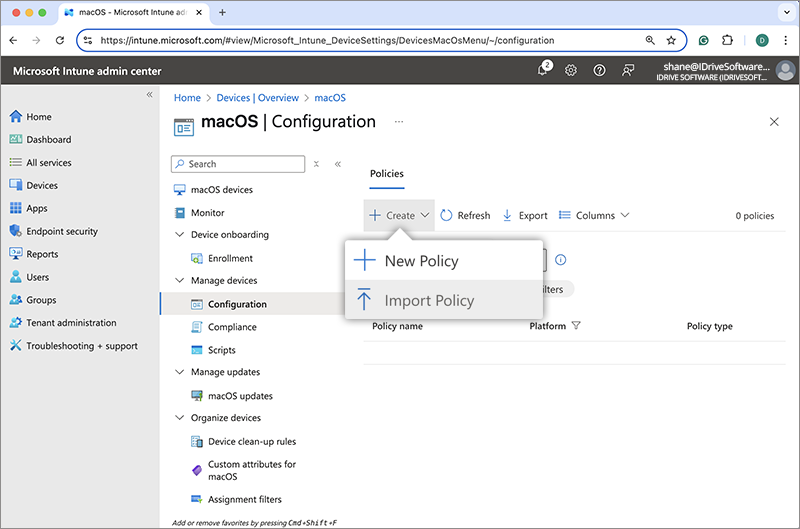
- Ubique el archivo descargado RemotePC Config File.json y agregue los siguientes parámetros:
- Nuevo nombre: RemotePC Config File
- Nueva descripción: Archivos de configuración para el despliegue masivo de RemotePC
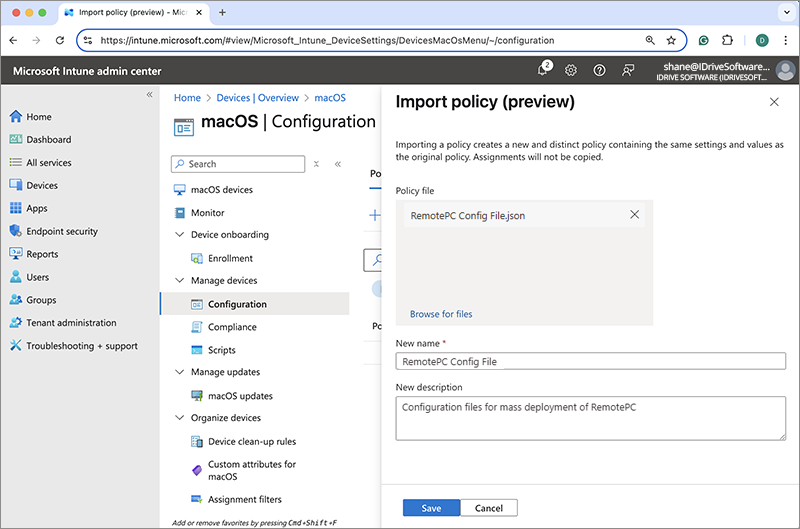
- Haga clic en 'Guardar' para crear la política de RemotePC.
- Haga clic en 'Ver política'.
- Para configurar las asignaciones, haga clic en 'Editar' junto a 'Asignaciones'.
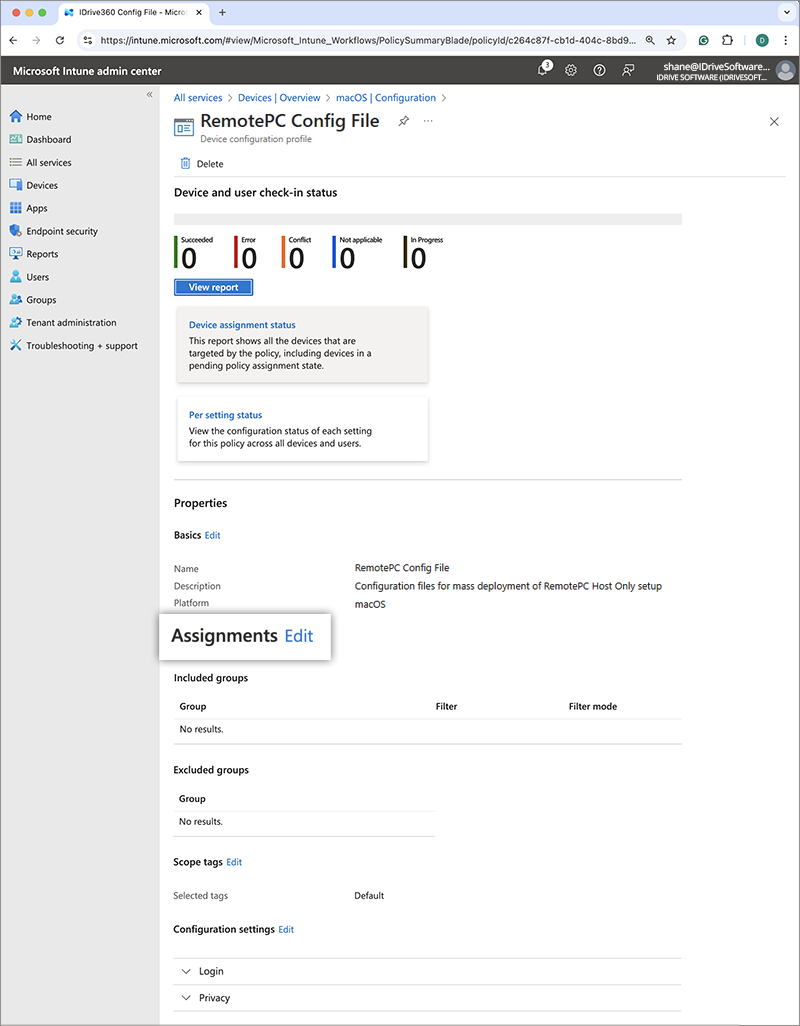
- Haga clic en '+Agregar grupo', seleccione el grupo objetivo para el despliegue y haga clic en 'Seleccionar'. Alternativamente, puede elegir '+Agregar todos los usuarios' o '+Agregar todos los dispositivos' para desplegar la aplicación a todos los usuarios o dispositivos.
- Haga clic en 'Revisar + Guardar' para aplicar los cambios. La política se actualizará una vez guardada.
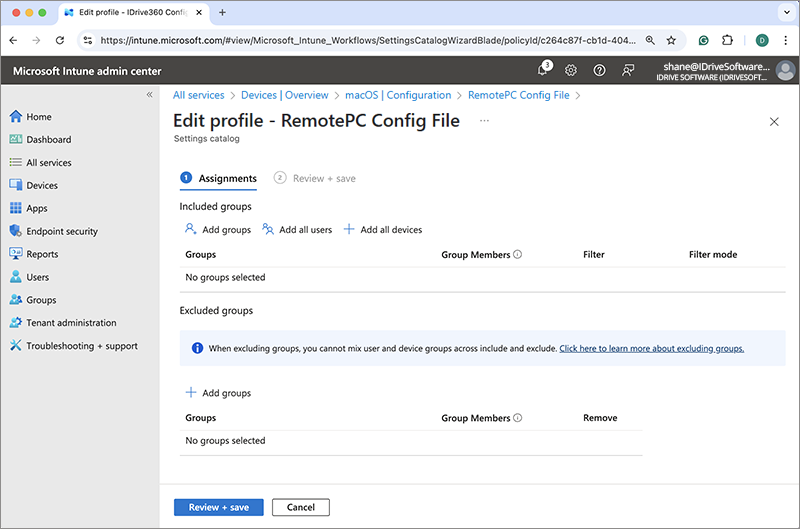
Nota:
Para el permiso de grabación de pantalla, consulte la FAQ de acceso remoto de escritorio.
2. Registrar computadoras usando parámetros personalizados
- Abra el archivo "RemotePC Preinstall.sh" que descargó previamente.
- Edite el script, agregue los valores para los parámetros requeridos como se muestra en la tabla y guarde el archivo. Consulte la imagen como referencia.
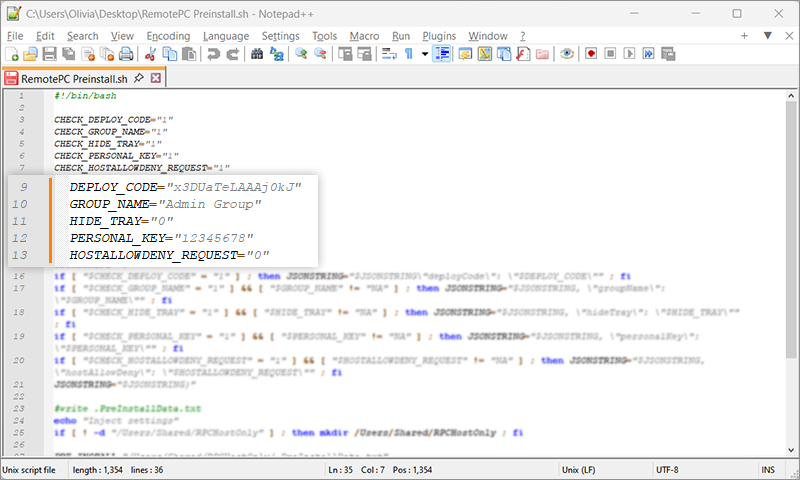
- Utilice los siguientes parámetros para registrar computadoras en un grupo específico, junto con otros parámetros durante el despliegue:
Parámetros Descripción DEPLOY_CODE Este es un parámetro obligatorio y puede encontrarlo en Deploy Package > Group deployment > Configuration ID en su cuenta de RemotePC PERSONAL_KEY Establece una 'Clave personal' para la computadora remota GROUP_NAME Nombre del grupo al que se asignará la computadora * HIDE_TRAY 1 Al habilitar esta opción, los usuarios no podrán acceder a las opciones de la bandeja en sus computadoras remotas 0 Mostrar la bandeja y permitir a los usuarios acceder a las opciones HOSTALLOWDENY_REQUEST 0 El permiso de solicitud de conexión está deshabilitado 1 Rechazar automáticamente la conexión en la pantalla de inicio de sesión después de que expire la solicitud 2 Aceptar automáticamente la conexión en la pantalla de inicio de sesión después de que expire la solicitud 3 Permitir la conexión después de que expire la solicitud
3. Subir y asignar el script en Intune
- Inicie sesión en el Centro de administración de Microsoft Intune.
- Vaya a 'Dispositivos' > 'macOS' > 'Scripts'.
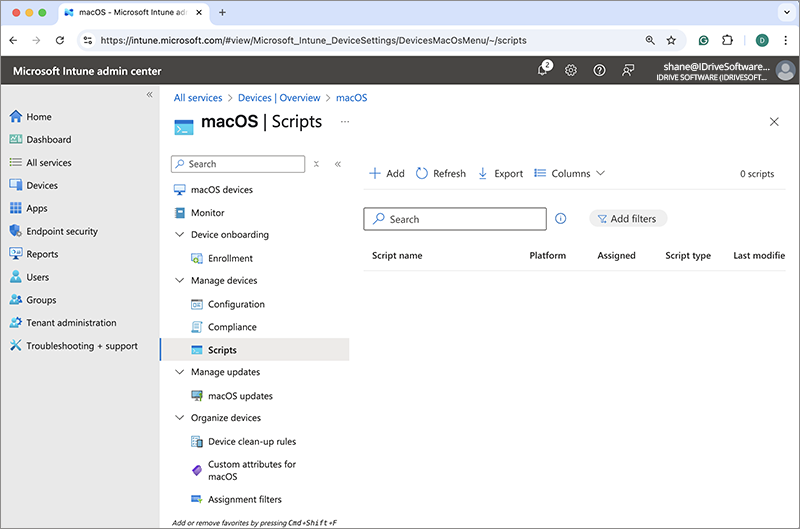
- Haga clic en 'Agregar' para crear un nuevo script.
Será dirigido a la sección 'Información del script'.
Agregue los siguientes parámetros:
- Nombre: Script de preinstalación de RemotePC.
- Descripción: Script de preinstalación de RemotePC para despliegue masivo.
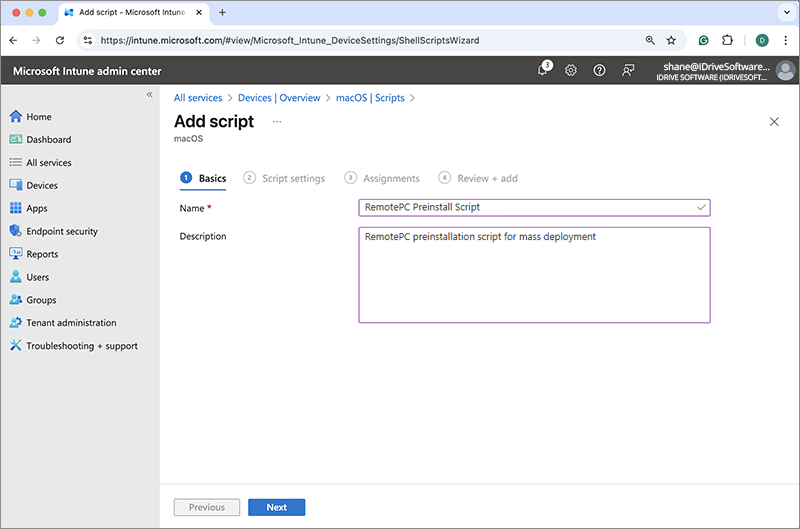
- Haga clic en 'Siguiente' para ir a la sección de configuración del script.
- Cargue el archivo de script que descargó previamente e ingrese los siguientes parámetros:
- Ejecutar script como usuario conectado: No
- Ocultar notificaciones de script en los dispositivos: Sí
- Frecuencia del script: No configurado
- Número máximo de reintentos si falla el script: No configurado
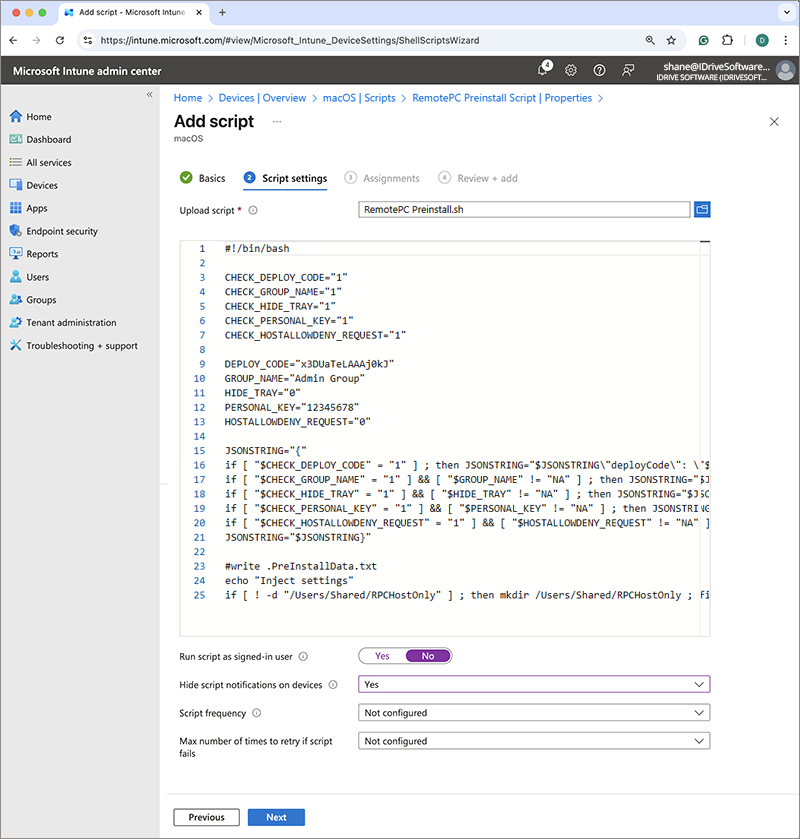
- Haga clic en 'Siguiente' y agregue los grupos deseados en la sección de asignación.
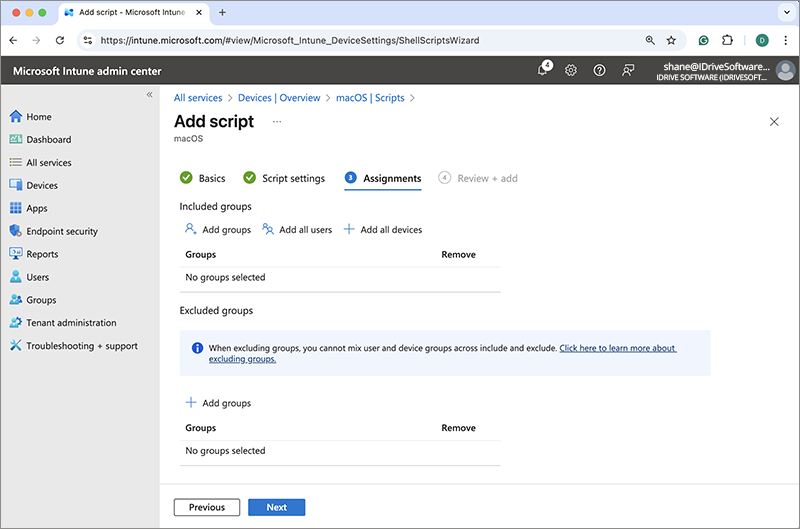
- Haga clic en 'Siguiente' para proceder a la sección de revisión.
- Confirme los detalles y haga clic en 'Agregar' para crear el script.
4. Desplegar la aplicación RemotePC mediante Intune
- Inicie sesión en el Centro de administración de Microsoft Intune.
- Vaya a 'Aplicaciones' > 'macOS'.

- Haga clic en 'Crear', seleccione 'Aplicación de línea de negocio' en el menú de tipo de aplicación y luego haga clic en 'Seleccionar'.
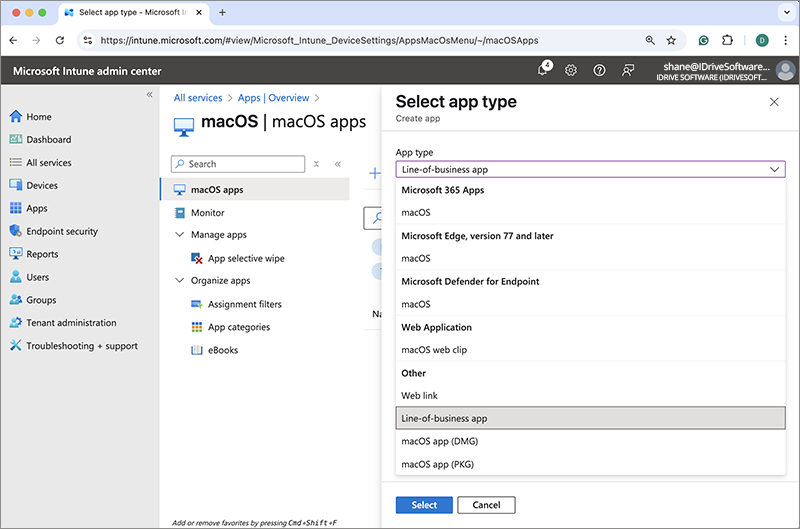
- En la pantalla 'Agregar aplicación', haga clic en 'Seleccionar archivo de paquete de aplicación'.
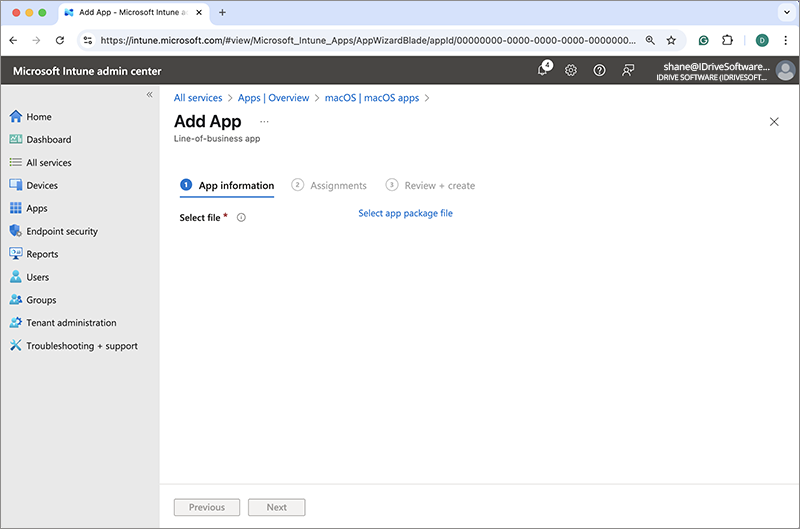
- Ubique el archivo RemotePCHost.pkg descargado en su computadora y haga clic en 'OK'.
Será dirigido a la sección 'Información de la aplicación'.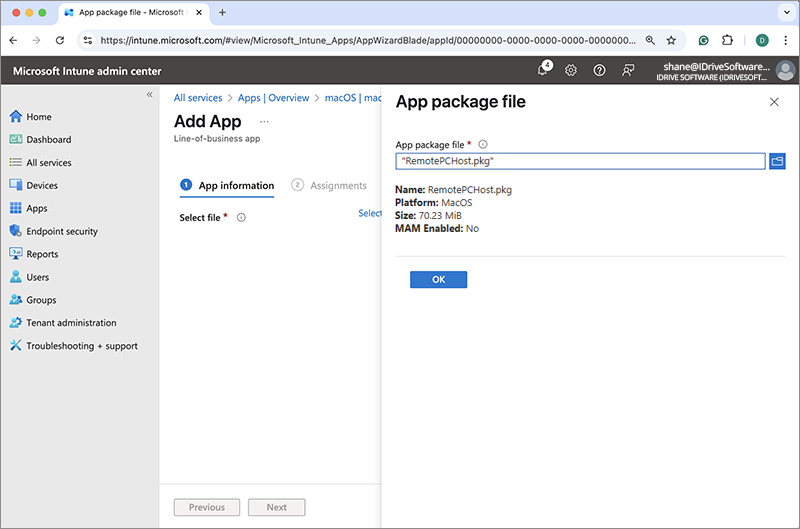
Agregue los siguientes parámetros:- Nombre: RemotePC
- Descripción: Despliegue masivo de RemotePC
- Editor: IDrive
- Contexto de instalación de la app: Dispositivo
- Sistema operativo mínimo: macOS Mojave 10.14
- Ignorar versión de la app: No
- Haga clic en 'Siguiente'.
- Haga clic en '+Agregar grupo', seleccione el grupo objetivo para el despliegue y luego haga clic en 'Seleccionar'. Alternativamente, puede elegir '+Agregar todos los usuarios' o '+Agregar todos los dispositivos' para desplegar la aplicación a todos los usuarios o dispositivos.
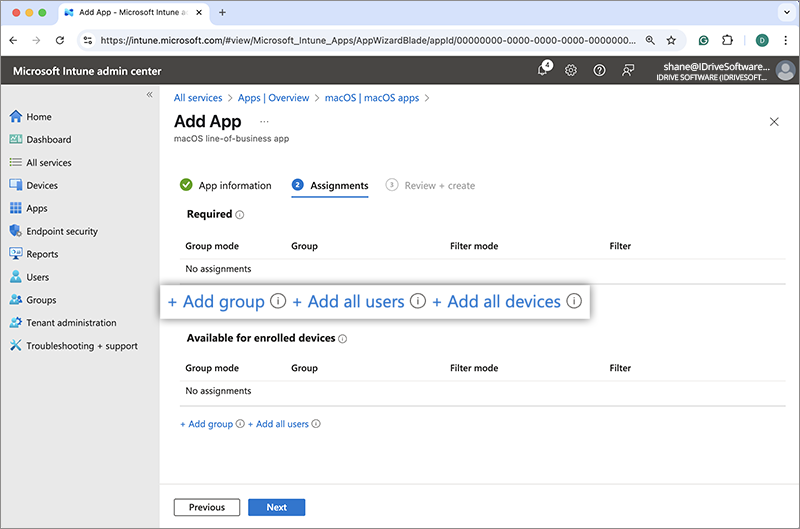
- Haga clic en 'Siguiente'.
- Revise los cambios y haga clic en 'Crear'.
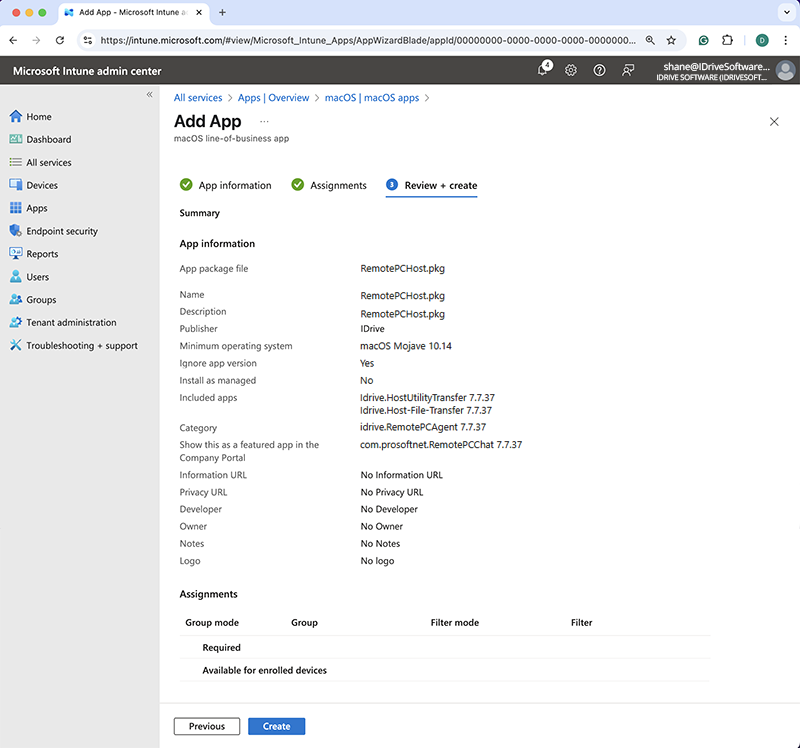
El paquete RemotePC se cargará y guardará.
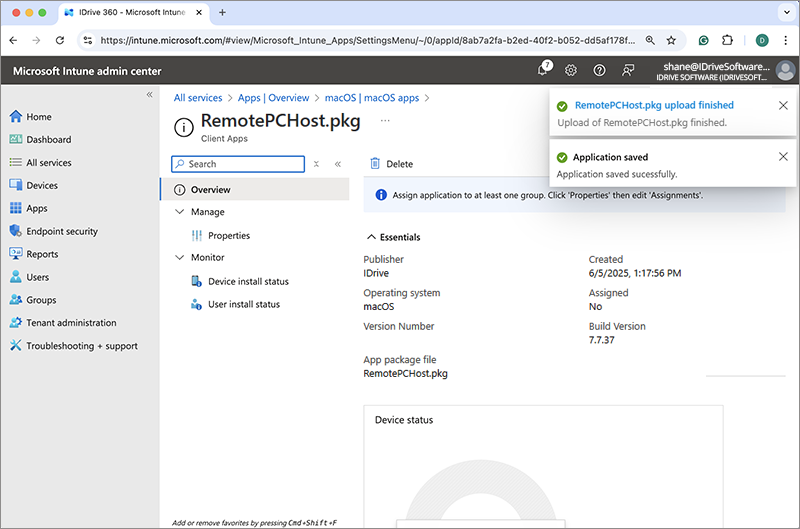
El despliegue puede tardar en llegar a los dispositivos. Para acelerar el proceso, sincronice manualmente los Mac o realice un reinicio.
Aprenda cómo sincronizar desde Microsoft Intune o desde una máquina macOS.